Initialiser un dépôt GIT
Pré-requis :
- Avoir terminé l’introduction au terminal Windows
- Avoir terminé l’installation et la configuration de votre environnement GIT
Compétences mises en oeuvre :
- Utiliser le terminal du système d’exploitation
- Créer un dépôt GIT sur une machine locale
- Utiliser l’Anglais dans un contexte professionnel
Dans cette partie dédiée à GIT, vous allez apprendre à créer des dépôts sur votre machine locale.
Créer un nouveau dépôt
git init
La commande git init crée un nouveau dépôt GIT dans le répertoire courant.
Ouvrir PowerShell puis naviguer jusqu’au répertoire mon-1er-depot-git créé dans la 1ère partie.
Pour créer un nouveau dépôt GIT, taper la commande git init.
Un message confirme la création d’un nouveau dépôt vide.

Vous pouvez vérifier le contenu du répertoire en tapant la commande ls -h. Vous devriez voir apparaitre un répertoire .git ce qui confirme que le répertoire courant héberge un dépôt GIT.
Le répertoire
.gitcontient toutes les informations de votre dépôt et ne doit pas être supprimé.
/!\ Attention, un répertoire ne peut contenir qu’un seul dépôt GIT. Vous ne devez JAMAIS créer un dépôt GIT dans un sous-répertoire d’un dépôt GIT existant.
Les commandes GIT doivent être saisies dans le répertoire du depôt.
git status
La commande git status affiche l’état actuel de votre dépôt.
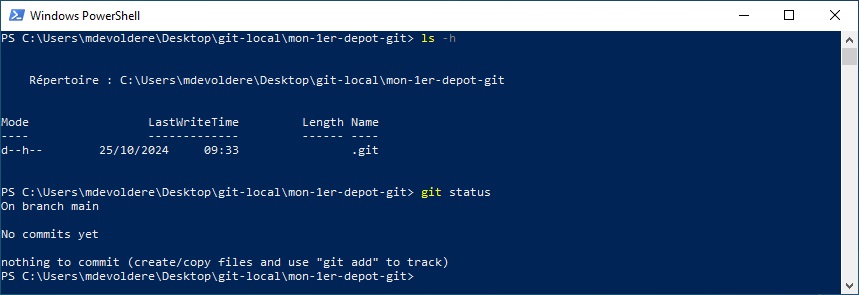
Pour le moment, cette commande afiche peu d’informations. Cette commande sera, plus tard, votre meilleure amie. les détails sur git status vous seront communiqués au fur et à mesure de votre avancement dans ce module.
Vous pouvez toutefois observer :
On branch main: indique la branche de travail actuelle (les branches seront abordées plus tard).- Par défaut, à la création d’un dépôt, la branche principale s’appelle
main. - Dans les versions plus anciennes de GIT, la branche principale s’appelait
master.
- Par défaut, à la création d’un dépôt, la branche principale s’appelle
No commits yet: Aucune sauvegarde locale n’a été effectuée dans ce dépôt.Nothing to commit (create/copy files and use "git add" to track): Rien à sauvegarder pour le moment.
Pour aller plus loin : La commande git status (documentation officielle)
Exercice
Exécutez les commandes PowerShell correspondant aux tâches demandées ci-dessous.
Tâches à réaliser en ligne de commande avec PowerShell. Pour chaque tâche, vous indiquerez dans un document texte la méthode/commande que vous avez utilisé et le résultat obtenu.
- Ouvrir PowerShell et naviguer jusqu’au répertoire
mon-1er-depot-gitcréé dans la partie précédente. - Dans ce répertoire, créer un nouveau fichier nommé
README.md(/!\ Respectez la casse). - Dans le fichier
README.md, ajouter le contenu “Mon 1er fichier créé avec PowerShell”- Pour savoir comment réaliser cette tâche, Rechercher
powershell set-contentsur le Web.
- Pour savoir comment réaliser cette tâche, Rechercher
- Afficher le contenu du fichier
README.md.- Pour savoir comment réaliser cette tâche, Rechercher
powershell get-contentsur le Web.
- Pour savoir comment réaliser cette tâche, Rechercher
- Taper la commande
git status. Vous devriez observer un résultat similaire à la capture ci-dessous.- Faire une capture d’écran du résultat et la sauvegarder dans le fichier
C:\users\VotreNomDutilisateur\Pictures\git-status-avant-1er-commit.jpg
- Faire une capture d’écran du résultat et la sauvegarder dans le fichier
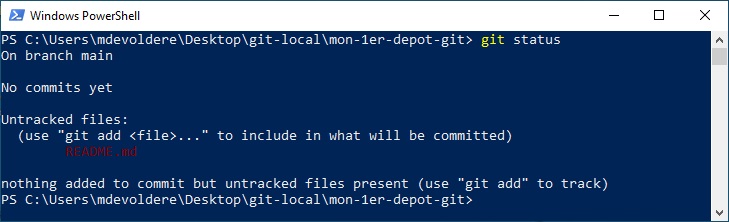
Validez votre travail avec un formateur
Une fois terminé, vous pouvez passer à l’étape suivante : Valider des modifications dans un dépôt GIT